Cum să creați un pop-up pe ecran complet pentru site-ul dvs. WordPress
Publicat: 2022-08-17Căutați o modalitate de a crea un pop-up pe ecran complet pentru site-ul dvs. WordPress?
O fereastră pop-up pe ecran complet poate fi incredibil de eficientă pentru captarea clienților potențiali. Sunt concepute pentru a convinge și a converti, atrăgând toată atenția vizitatorului asupra lor înșiși.
Dar a trebui să codificați unul de la zero este o adevărată durere. În primul rând, ar trebui să cunoașteți suficient HTML, CSS și Javascript pentru a crea pop-up-ul împreună cu regulile de declanșare pentru când să îl afișați. Apoi, va trebui să creați o integrare manuală cu furnizorul de servicii de e-mail. Și, în sfârșit, va trebui să vă ocupați de orice problemă de confidențialitate și securitate.
Vești bune: există o modalitate mult mai simplă.
În acest articol, vă vom arăta cum să lansați un pop-up pe ecran complet în WordPress cu codificare zero în mai puțin de 10 minute.
Să ne scufundăm.
Ce este un pop-up pe ecran complet în WordPress?
O fereastră pop-up pe ecran complet este un formular de înscriere care apare cu un efect cinematografic pe tot ecranul. Gândiți-vă la asta ca la vizionarea unui film pe Netflix în modul ecran complet. Când apare un formular de înscriere pe ecran complet, nu puteți vedea restul site-ului WordPress. În acest fel, toată atenția ta este pe pop-up.
Iată un exemplu:
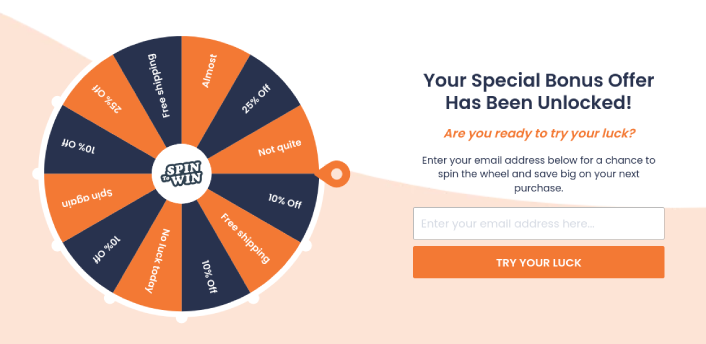
Puteți utiliza ferestrele pop-up pe tot ecranul pentru:
- Bun venit noilor vizitatori
- Oferă un cupon de reducere
- Indicați vizitatorii către cel mai bun conținut al lor
- Trimiteți vizitatorii la profilurile lor de rețele sociale
Și altele. Puteți chiar să creați formulare de contact pop-up. Ferestrele pop-up sunt super flexibile și, atâta timp cât ești creativ, le poți configura cu ușurință altele cu conversie mare.
Cum se creează un pop-up pe ecran complet în WordPress
Acum că înțelegeți ce este o fereastră pop-up pe ecran complet și de ce doriți să creați una, cum puteți crea o fereastră pop-up pe tot ecranul? Vă recomandăm să utilizați OptinMonster pentru a vă crea toate ferestrele pop-up.
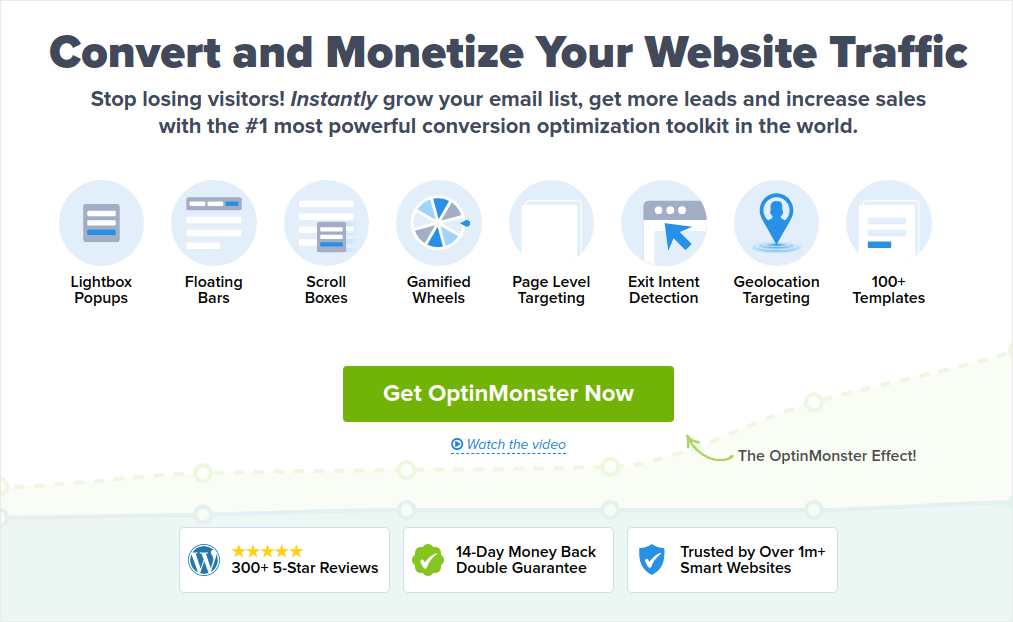
OptinMonster este setul de instrumente de conversie numărul 1 din lume și l-am folosit singuri. OptinMonster face foarte simplă crearea de ferestre pop-up puternice care convertesc. Și nu va trebui să utilizați deloc codificare.
Am scris chiar și o recenzie completă a OptinMonster.
Puteți verifica asta sau puteți începe campania chiar acum. Tot ce trebuie să faceți este să vă înscrieți la OptinMonster și să urmați restul acestui articol.
Pasul #1: Creați o campanie
Mergeți la tabloul de bord OptinMonster și apăsați butonul Creare :
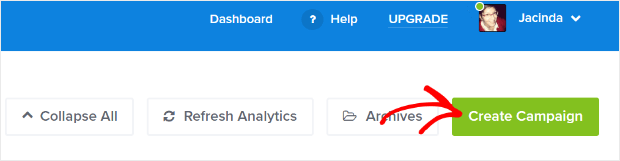
Selectați opțiunea Șablon pentru a începe să creați o opțiune folosind un șablon prestabilit:
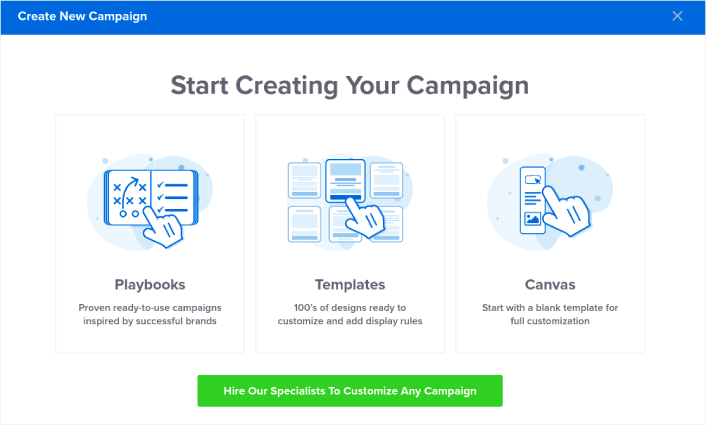
Selectați Ecran complet pentru a începe cu șabloanele pop-up pe ecran complet:
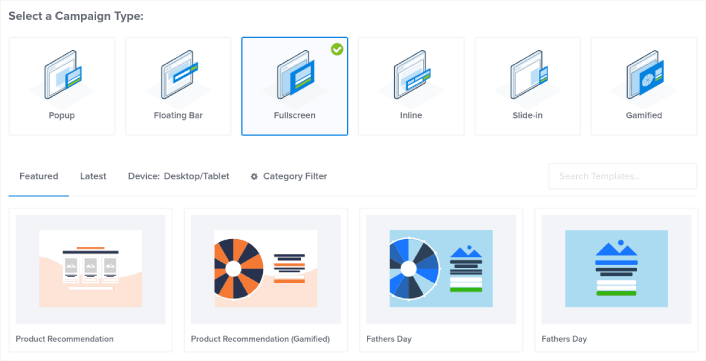
Apoi, alegeți un șablon de campanie. Puteți alege orice șablon doriți, dar vom merge cu șablonul de campanie de recomandare de produs (gamificată) pentru acest tutorial.
După ce selectați șablonul, dați un nume campaniei. Nu uitați, acest nume de campanie este pentru dvs. și probabil veți crea o mulțime de aceste ferestre pop-up cu diferite opțiuni de direcționare. Deci, dați campaniei un nume semnificativ sau veți ajunge cu adevărat confuz mai târziu.
De asemenea, în funcție de planul dvs., puteți utiliza și OptinMonster pe mai multe site-uri. Așadar, selectați și site-ul pe care doriți să vă afișați campania.
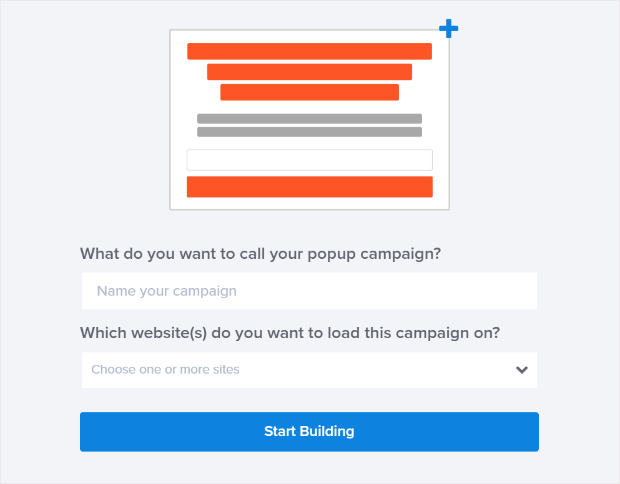
Apăsați Start Building când ați terminat.
Pasul 2: Editați-vă popup-ul
Cu OptinMonster, veți obține un generator vizual de pop-up de tip drag and drop. După ce ați terminat de creat campania, veți putea edita chiar și cele mai mici detalii despre pop-up. Începeți prin a edita titlul pop-upului:

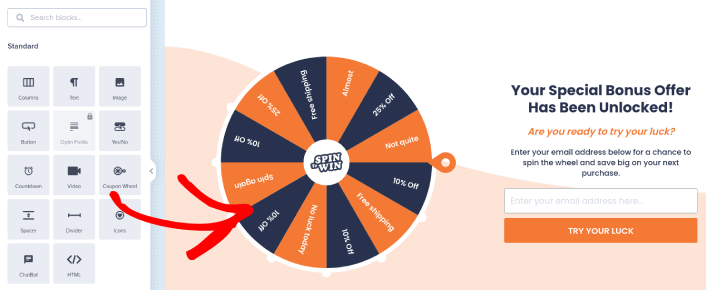
Cea mai uimitoare parte aici este că faceți clic pe orice text pe care doriți să îl editați și să îl modificați în linie. Nu este nevoie să completați un formular sau să editați niciun cod HTML în fereastra pop-up.
Puteți edita tot ce doriți despre pop-up-ul pe ecran complet. Când sunteți mulțumit de aspectul optinului, puteți trece la setări mai avansate.
Pasul 3: Setați regulile de afișare pop-up pe ecran complet
Regulile de afișare sunt menite să definească când apare campania dvs. pe site și cine o vede.
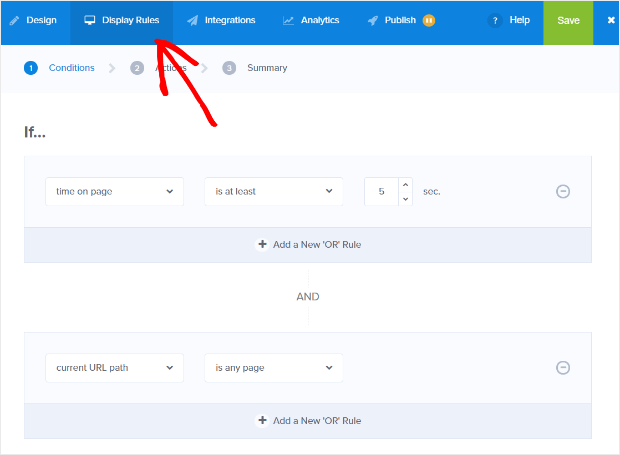
Recomandarea noastră este să schimbați condiția de declanșare în exit-intent:
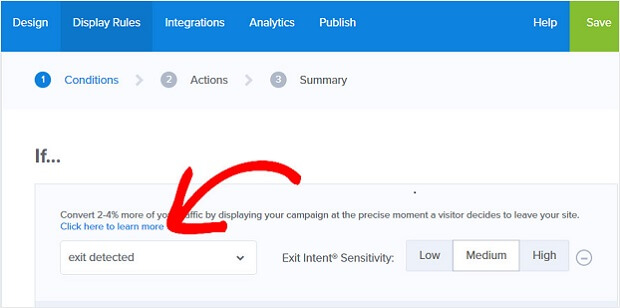
Faceți clic pe Pasul următor pentru a alege Acțiunea . Aici, vă recomandăm să setați Afișați vizualizarea campaniei la Optin View, să setați emisiunea cu MonsterEffect la orice animație de intrare doriți și să redați efectul sonor la orice efect sonor pentru pop-up-ul dvs.
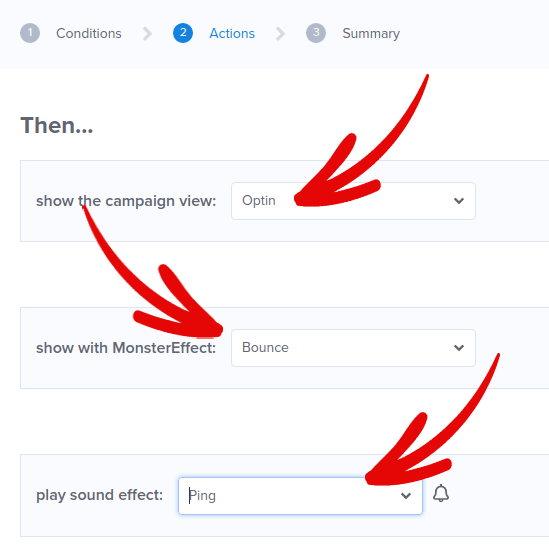
Apoi, faceți clic pe butonul Următorul pas . Puteți vedea întreaga amploare a setărilor dvs. în fila Rezumat.
Pasul #4: Configurați integrarea e-mailului
Următorul pas este să vă configurați integrarea e-mailului. Faceți clic pe Adăugați o nouă integrare din fila Integrari și selectați furnizorul dvs. de servicii de e-mail:
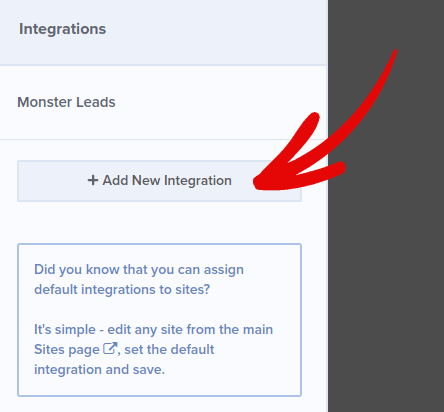
Vă recomandăm să utilizați Drip pentru marketingul prin e-mail dacă nu aveți deja un furnizor de servicii de e-mail.
Pasul #5: Publicați-vă popup-ul pe ecran complet în WordPress
Când creați o campanie nouă, aceasta este întreruptă în mod prestabilit.
Accesați fila Publicare din meniul de sus pentru a vedea Opțiunile de publicare . Apoi, setați starea la Publicare și selectați platforma site-ului web:
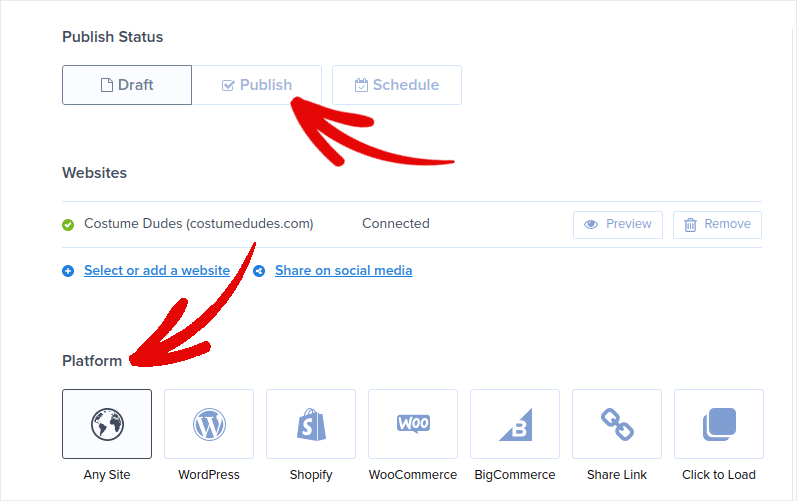
Dacă rulați un site WordPress, pluginul OptinMonster se ocupă de restul configurării automat. Este același lucru pentru Shopify și BigCommerce. Pentru orice alt site, faceți clic pe Orice site și inserați codul de încorporare în capul site-ului dvs.:

Și ai terminat!
Ce trebuie să faceți după crearea unui pop-up pe ecran complet în WordPress
Asta e tot pentru asta, oameni buni!
Spuneți-ne dacă acest articol a ajutat. Crearea ferestrelor pop-up pe site-ul dvs. vă poate ajuta să vă transformați traficul în abonați la e-mail și în clienți potențiali de afaceri. Și vă recomandăm să începeți imediat să creați ferestre pop-up pe tot ecranul.
Și dacă sunteți în căutarea unei modalități accesibile de a vă crește traficul, vă recomandăm să utilizați notificările push. Notificările push vă pot ajuta să generați mai mult trafic repetat și implicare pe site. De asemenea, puteți crea campanii automate de notificare push care generează vânzări.
Nu sunteți convins? Consultați aceste resurse:
- 7 strategii inteligente pentru a stimula implicarea clienților
- Sunt notificările push eficiente? 7 statistici + 3 sfaturi de experți
- Cum să configurați notificările push pentru coșul abandonat (tutorial ușor)
Vă recomandăm să utilizați PushEngage pentru a vă crea campaniile de notificare push. PushEngage este software-ul de notificare push numărul 1 din lume. Deci, dacă nu ați făcut-o deja, începeți cu PushEngage astăzi!
